win10图片打开方式怎么设置默认打开方式 win10怎么选择默认打开方式图片
更新时间:2024-01-23 10:05:06作者:zheng
我们在使用win10电脑的时候都会在电脑上打开各种文件,有些用户就想要将win10电脑的图片默认端口方式更改为其他的应用程序,但是却不知道win10怎么选择默认打开方式图片,今天小编就教大家win10图片打开方式怎么设置默认打开方式,操作很简单,跟着小编一起来操作吧。
推荐下载:w10系统纯净版
方法如下:
1、点击屏幕左下角的windows图标
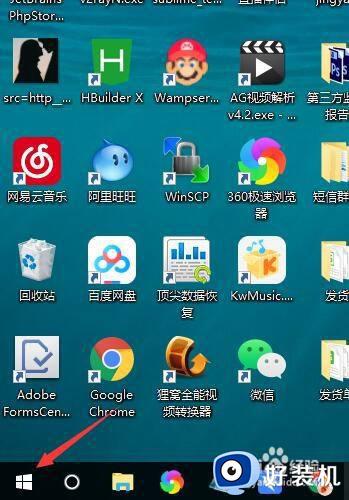
2、弹出的弹框中,点击齿轮图标
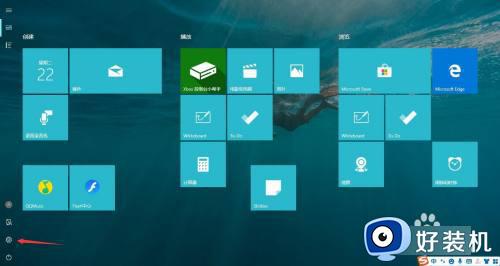
3、进入到win10 的设置中心了

4、点击应用
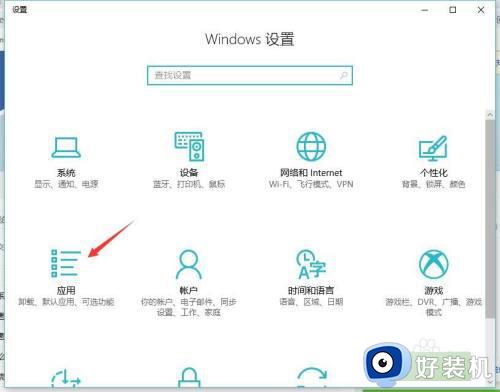
5、点击默认应用
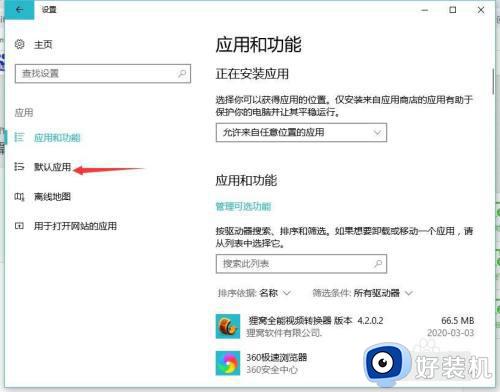
6、找到 照片的设置选项,点击进去,选择你想要设置的打开方式就可以了
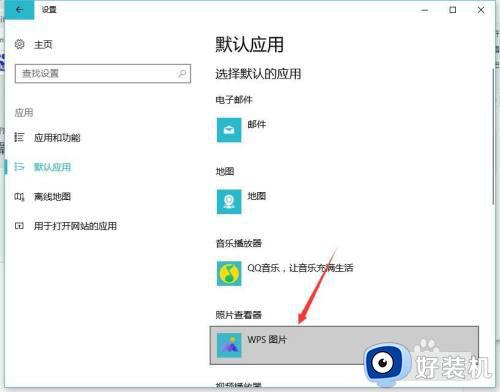
以上就是关于win10图片打开方式怎么设置默认打开方式的全部内容,还有不懂得用户就可以根据小编的方法来操作吧,希望能够帮助到大家。
win10图片打开方式怎么设置默认打开方式 win10怎么选择默认打开方式图片相关教程
- win10默认图片打开方式怎么改 win10如何更改默认图片打开方式
- win10怎样设置图片默认打开方式 win10图片默认打开方式怎么调整
- win10看图片怎么默认 win10如何设置图片默认打开方式
- win10图片打开方式怎么设置默认打开方式 win10修改图片默认打开方式的方法
- win10怎么设置图片的默认打开方式 win10设置图片默认打开方式的方法
- win10电脑怎么设置acdsee5.0为默认图片打开方式
- win10设置图片默认打开方式的方法 win10怎么修改图片默认打开方式
- win10修改默认图片打开方式设置方法 win10如何设置默认图片打开方式
- win10如何设置pdf默认打开方式 win10设置判断题默认打开的方法
- Win10系统中如何取消WPS的默认打开方式 Win10怎么设置取消wps默认打开方式
- win10拼音打字没有预选框怎么办 win10微软拼音打字没有选字框修复方法
- win10你的电脑不能投影到其他屏幕怎么回事 win10电脑提示你的电脑不能投影到其他屏幕如何处理
- win10任务栏没反应怎么办 win10任务栏无响应如何修复
- win10频繁断网重启才能连上怎么回事?win10老是断网需重启如何解决
- win10批量卸载字体的步骤 win10如何批量卸载字体
- win10配置在哪里看 win10配置怎么看
win10教程推荐
- 1 win10亮度调节失效怎么办 win10亮度调节没有反应处理方法
- 2 win10屏幕分辨率被锁定了怎么解除 win10电脑屏幕分辨率被锁定解决方法
- 3 win10怎么看电脑配置和型号 电脑windows10在哪里看配置
- 4 win10内存16g可用8g怎么办 win10内存16g显示只有8g可用完美解决方法
- 5 win10的ipv4怎么设置地址 win10如何设置ipv4地址
- 6 苹果电脑双系统win10启动不了怎么办 苹果双系统进不去win10系统处理方法
- 7 win10更换系统盘如何设置 win10电脑怎么更换系统盘
- 8 win10输入法没了语言栏也消失了怎么回事 win10输入法语言栏不见了如何解决
- 9 win10资源管理器卡死无响应怎么办 win10资源管理器未响应死机处理方法
- 10 win10没有自带游戏怎么办 win10系统自带游戏隐藏了的解决办法
